Samsung Kies ingyenes letöltés Windows 7-hez
A Samsung Kies egy rendkívül megbízható és biztonságos alkalmazás, amelyet a Samsung Electronics fejlesztett ki, hogy segítse felhasználóit adataik kezelésében. Ez egy telefonkezelő rendszer, amely segítségével gond nélkül átviheti adatait egyik eszközről a másikra. Ezenkívül igénybe veheti a segítségét, hogy biztonsági másolatot készítsen telefonjáról, vagy szinkronizálja azt a rendszerével. Ezzel különösebb gond nélkül válthat egyik eszközről a másikra. Először is telepítheti a Samsung Kies for Windows 7 rendszert, és igényei szerint használhatja.
Más verziókkal ellentétben a Kies rendkívül jól működik Windows 7 rendszeren. Miután letöltötte a Samsung Kies Windows 7 rendszerhez, egyszerűen telepítheti eszközére, és használhatja okostelefonja kezelésére. Mindazonáltal néhány felhasználó panaszkodik a rendszerükön lévő Kies folyamatos összeomlására és hibás működésére. Segítségül elkészítettük ezt a kiterjedt útmutatót a Samsung Kies 3 Windows 7 rendszerhez való letöltéséhez. Ha bármilyen nehézségbe ütközik a Kies futtatása során, egyszerűen kövesse ezt a bejegyzést.
1. rész: A Samsung Kies letöltése Windows 7 rendszerhez
A Samsung Kies egy ingyenes (szabadon elérhető szoftver), amelyet hivatalosan a Samsung Electronics fejlesztett ki. Telepítheti Windows vagy Mac rendszerére, és kezelheti telefonja adatait. Lehetővé teszi a felhasználók számára, hogy akár USB-kábellel, akár vezeték nélküli kapcsolat létrehozásával csatlakoztassák telefonjukat a rendszerhez.
Ha azonban bármilyen más eszközről Samsung-eszközre szeretne áttérni, használhatja a Smart Switch-et is. Rengeteg hozzáadott funkcióval rendelkezik, és több felhasználó használja a Kies helyett. Ennek ellenére a Kies 3-at gond nélkül telepítheti Windows rendszerére. Mielőtt továbblép, győződjön meg arról, hogy tisztában van a következő előfeltételekkel.
Operációs rendszer: Windows (32 vagy 64 bites)
Képernyőfelbontás: 1024 x 768 (32 bit vagy nagyobb)
Szabad hely a merevlemezen: legalább 500 MB
RAM (minimális méret): 1 GB
Processzor: Intel Core 2 Duo 2.0 GHz vagy újabb
További követelmények: .Net Framework 3.5 SP1 vagy újabb, Windows Media Player 10 vagy újabb, DirectX 9.0C vagy újabb
Miután teljesítette ezeket a követelményeket, egyszerűen letöltheti a Samsung Kies for Windows 7 alkalmazást innen itt or itt. Rengeteg más forrás is elérhető a Samsung Kies beszerzéséhez. A Samsung Kies különböző verzióit is beszerezheti itt.
2. rész: A Samsung Kies telepítése Windows 7 rendszeren
Mostanra már biztosan letöltötte a Samsung Kies új verzióját. Ezt követően az egyszerű utasításokat követve telepítheti a rendszerére is. Megfigyelték, hogy a legtöbb esetben a Kies nem igazán működik hibásan a Windows 7 rendszeren. Ennek ellenére valószínű, hogy hibaüzenetet kap a Samsung Kies Windows 7-hez letöltésének telepítésekor.
A későbbiekben ebben a bejegyzésben is tájékoztatjuk Önt, hogyan háríthatja el ezeket a hibákat. Ezt megelőzően egyszerűen kövesse ezeket az egyszerű lépéseket, és az ideális módon telepítse a Samsung Kies 3 letöltését a Windows 7 rendszerhez.
1. A letöltés befejezése után nyissa meg a helyet, és futtassa a Kies telepítőt. Ha másik fiókba jelentkezett be, akkor ügyeljen arra, hogy rendszergazdaként futtassa a telepítőt.
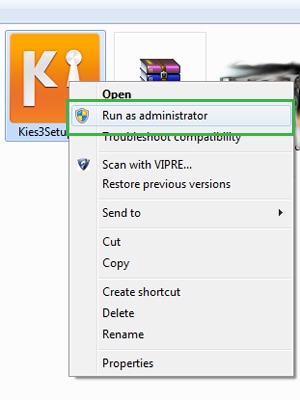
2. Ezzel megnyílik egy dedikált telepítővarázsló a Kies számára. Tudni fogja a célmappát, ahová a Kies telepítve lesz. A „Módosítás” gombra kattintva bármikor módosíthatja a telepítés helyét. Olvassa el a feltételeket. Ha minden rendben van, csak fogadja el őket, és kattintson a „Tovább” gombra.
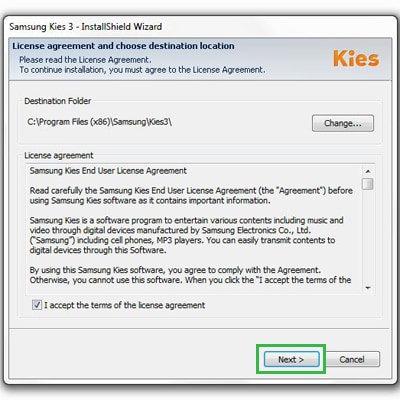
3. Egyszerűen kövesse a képernyőn megjelenő utasításokat a Samsung Kies for Windows 7 telepítéséhez. Ideális esetben ezen a ponton nem kap semmilyen hibát, és a telepítő sikeresen futhat. A művelet befejezése után a következő üzenet jelenik meg. Csak kattintson a „Befejezés” gombra a telepítőből való kilépéshez és a Kies futtatásához a rendszeren.
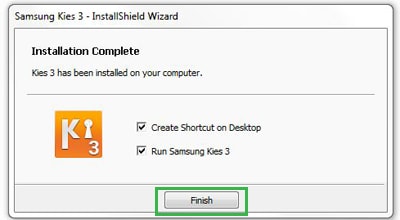
4. Miután elindította a Kies programot a rendszerén, csatlakoztathatja telefonját USB-kábellel vagy vezeték nélkül. Ez az! Mostantól gond nélkül elérheti a Samsung Kies összes hozzáadott funkcióját.

3. rész: A Samsung Kies összeomlik Windows 7 rendszeren
A Windows 7 rendszerhez készült Samsung Kies letöltés telepítése után a szoftvert kívánsága szerint használhatja. Sok felhasználó azonban beszámolt arról, hogy az alkalmazás összeomlik, vagy meghibásodik Windows 7 rendszeren való futás közben. Ha Ön is tapasztalt hasonlót, próbálja meg ezeket a megoldásokat megvalósítani.
1. Próbálkozzon a Kies frissítésével
Ha a Kies régebbi verzióját használja, akkor valószínű, hogy gyakran összeomlik. A probléma megoldásának egyik legjobb módja az alkalmazás frissítése. Ehhez nyissa meg a Samsung Kies for Windows 7 rendszert, és kattintson a „Súgó” szakaszra. Innen ellenőrizheti a frissítéseket. A probléma megoldásához feltétlenül frissítse az eszközt egy újabb verzióra.
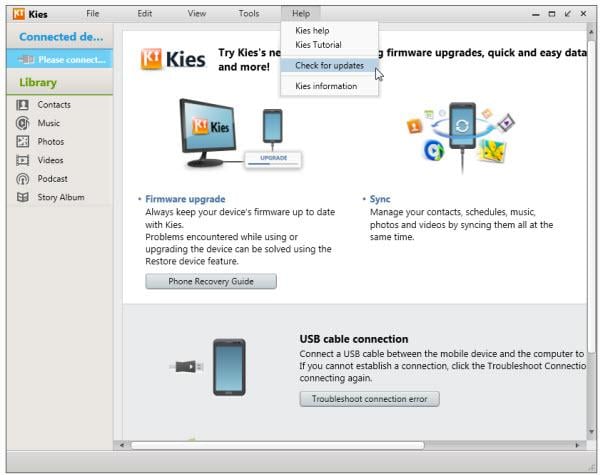
2. Telepítse újra az USB-illesztőprogramot
Vannak esetek, amikor még a Samsung Kies 3 Windows 7 rendszerhez való letöltése után sem működik megfelelően az USB-illesztőprogram. A probléma megoldásához nyissa meg a Programfájlok > Samsung > Kies > USB-illesztőprogramot (vagy bármely más helyet, ahol a Kies telepítve van), és keresse meg a „SAMSUNG_USB_Driver_for_Mobile_Phones.exe” fájlt. Csak kattintson duplán, és ellenőrizze, hogy megfelelően van-e telepítve.
3. Szinkronizálási probléma
Néha egy szinkronizálási hiba azt is okozza, hogy a Kies hirtelen lefagy. A probléma megoldásához nyissa meg az Eszközök > Beállítások > Eszköz menüpontot, és jelölje be a „Rendszernapló inicializálása” opció alatti összes elemet. Ezenkívül lépjen a Vezérlőpult > Programok > Alapértelmezett programok > Alapértelmezett programok beállítása > Outlook elemre, és állítsa be alapértelmezett beállításként. Ez a szinkronizálási problémát is megoldhatja a számítógépén.

4. A konfigurációs fájl szerkesztése
A Kies régebbi verziójában is van egy probléma, amely könnyen orvosolható a konfigurációs fájl szerkesztésével. Ehhez keresse fel azt a mappát, amelybe a Kies telepítve van, és keresse meg a „kies.exe.config” fájlt, és nyissa meg a Jegyzettömbben. Most meg kell győződnie arról, hogy a parancsok és a szerepelnek a fájlban. Ezután a kilépés előtt elmentheti a fájlt, és újra futtathatja a Kies programot.
5. Vegye igénybe a KiesHelper segítségét
A KiesHelper egy speciálisan kialakított eszköz, amelyet az összeomlási probléma megoldására használnak. Amikor a szoftver összeomlik, nyissa meg a Feladatkezelőt, és keresse meg a KiesHelper-t. Ez elindítja a programot, és lehetővé teszi, hogy felülmúlja a fennálló helyzetet.
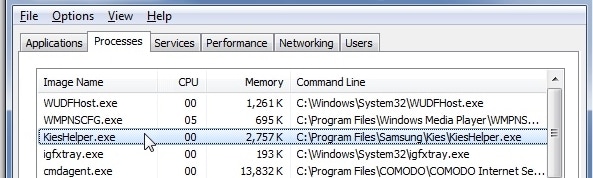
Reméljük, hogy miután követi ezeket a javaslatokat, képes lesz bármilyen Samsung Kies for Windows 7 hibát megoldani a rendszerén. Egyszerűen kövesse a mellékelt utasításokat a Samsung Kies rendszerre telepítéséhez, és az adatok kezeléséhez. Ha továbbra is bármilyen problémája van a Samsung Kies Windows 7-hez való letöltésével kapcsolatban, írjon megjegyzést alább, és mi rövid időn belül felvesszük Önnel a kapcsolatot.
Legfrissebb cikkek